Índice
EXCEL EN LA PALMA DE TU MANO: GUÍA COMPLETA PARA USAR EXCEL EN DISPOSITIVOS MÓVILES
Excel para dispositivos móviles es una versión de Microsoft Excel diseñada específicamente para su uso en smartphones y tabletas. Esta aplicación te permite crear, editar y ver hojas de cálculo de Excel en dispositivos móviles con sistemas operativos como iOS (iPhone y iPad) y Android.
Con Excel para dispositivos móviles, puedes realizar muchas de las mismas funciones que harías en la versión de escritorio de Excel. Puedes abrir archivos existentes, crear nuevos documentos, aplicar fórmulas, realizar análisis de datos y más, todo desde la comodidad de tu dispositivo móvil. También es posible sincronizar tus archivos de Excel entre dispositivos móviles y la versión de escritorio a través de servicios en la nube como OneDrive o SharePoint.
Esta aplicación es muy útil para aquellos que necesitan acceder a sus hojas de cálculo y datos de Excel mientras están en movimiento o fuera de la oficina.
CÓMO OBTENER EXCEL PARA MÓVILES
Hay dos formas de obtener Excel en su teléfono o tableta:
1. Puede instalar la nueva aplicación móvil de Office que combina Word, Excel y PowerPoint en una sola aplicación, e introduce nuevas características centradas en dispositivos móviles para ver, editar y compartir archivos sin necesidad de cambiar entre varias aplicaciones.
2. O bien, puede instalar las aplicaciones de Office de forma individual.
INSTALAR EXCEL PARA DISPOSITIVOS MÓVILES
Para descargar e instalar Excel en tu dispositivo móvil, sigue estos pasos generales:
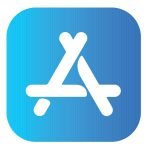
PARA DISPOSITIVOS IOS (IPHONE O IPAD)
-
-
-
-
- Abre la App Store en tu dispositivo iOS.
- En la barra de búsqueda, escribe «Microsoft Excel» y presiona Enter.
- Busca la aplicación oficial de Microsoft Excel, desarrollada por Microsoft Corporation.
- Toca el botón «Descargar» (o el ícono de la nube si ya lo has descargado previamente).
- Sigue las instrucciones en pantalla para instalar la aplicación.
-
-
-
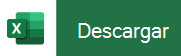
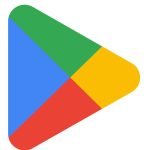 PARA DISPOSITIVOS ANDROID
PARA DISPOSITIVOS ANDROID
-
-
- Abre la Google Play Store en tu dispositivo Android.
- En la barra de búsqueda, escribe «Microsoft Excel» y presiona Enter.
- Busca la aplicación oficial de Microsoft Excel, desarrollada por Microsoft Corporation.
- Toca el botón «Instalar» para descargar e instalar la aplicación.
- Una vez que la aplicación esté instalada, ábrela y sigue las instrucciones para iniciar sesión con tu cuenta de Microsoft o crear una cuenta si aún no tienes una. Después de iniciar sesión, tendrás acceso a Excel y podrás comenzar a crear, editar y ver hojas de cálculo en tu dispositivo móvil.
-
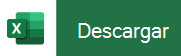
INICIAR SESIÓN EN EXCEL PARA MÓVILES
Para iniciar sesión en la aplicación de Excel en tu dispositivo móvil, sigue estos pasos:
- Abre la aplicación de Excel en tu dispositivo móvil. Si aún no la has descargado e instalado, puedes hacerlo desde la App Store (iOS) o la Google Play Store (Android).
- En la pantalla de inicio de Excel, toca el botón «Iniciar sesión» o «Conectar» (el texto puede variar según la versión de la aplicación).
- Se te dirigirá a una pantalla donde deberás introducir tus credenciales de Microsoft. Puedes usar una cuenta de Microsoft que ya tengas (como una cuenta de Outlook, Hotmail o Xbox) o una cuenta empresarial o educativa si tu organización utiliza Microsoft 365.
- Ingresa tu dirección de correo electrónico asociada a tu cuenta de Microsoft y luego toca «Siguiente» o «Continuar».
- En la siguiente pantalla, introduce tu contraseña y toca «Iniciar sesión» o «Entrar».
- Si tienes la autenticación de dos factores habilitada en tu cuenta de Microsoft, es posible que se te pida verificar tu identidad a través de un código que se enviará a tu correo electrónico o a tu aplicación de autenticación.
- Después de completar el proceso de inicio de sesión correctamente, tendrás acceso a Excel en tu dispositivo móvil y podrás abrir y trabajar en tus hojas de cálculo.
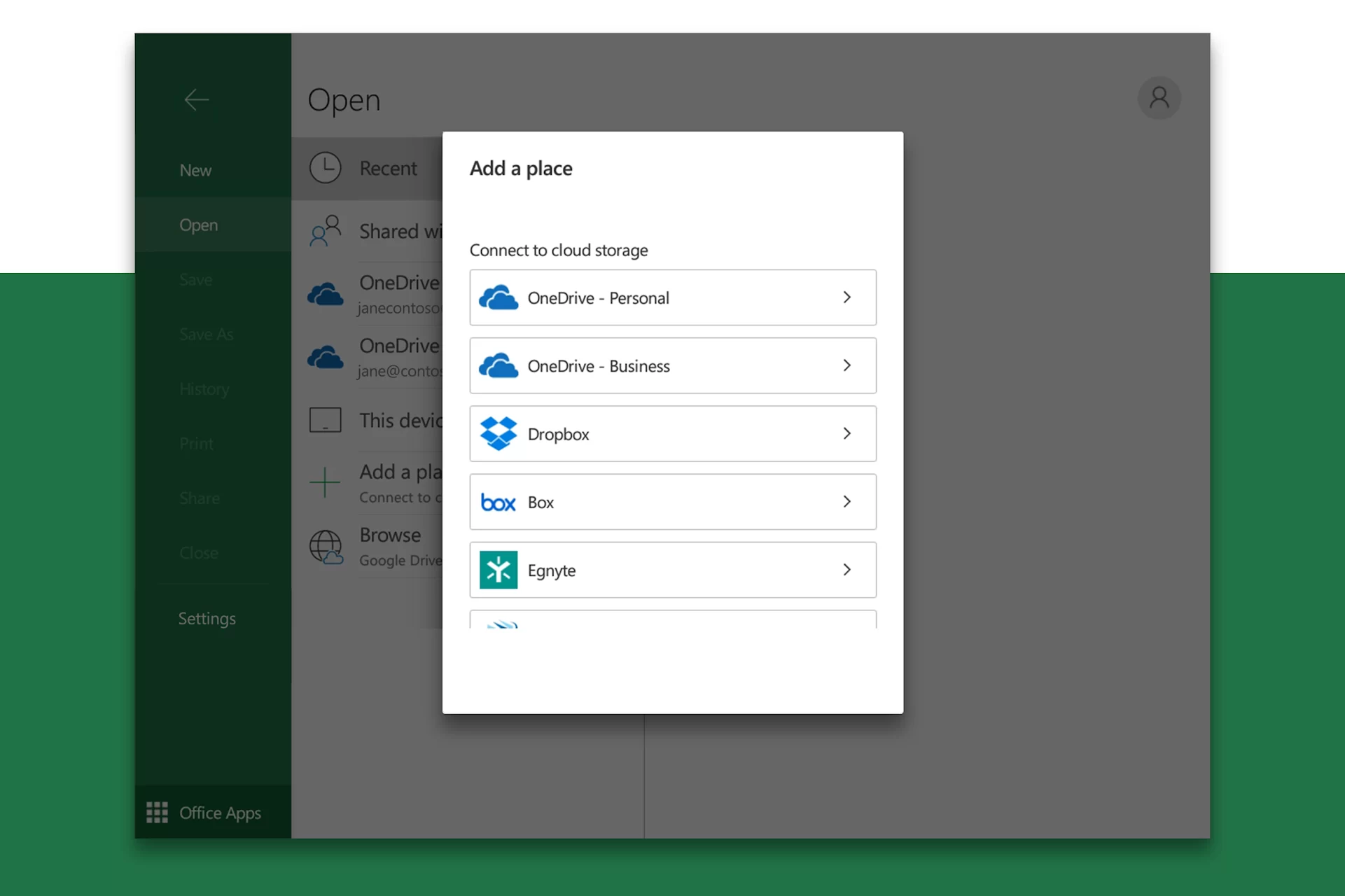
 Recuerda que necesitarás una suscripción a Microsoft 365 (anteriormente conocido como Office 365) para desbloquear todas las funciones avanzadas de Excel en dispositivos móviles. Sin embargo, la aplicación ofrece características básicas de forma gratuita.
Recuerda que necesitarás una suscripción a Microsoft 365 (anteriormente conocido como Office 365) para desbloquear todas las funciones avanzadas de Excel en dispositivos móviles. Sin embargo, la aplicación ofrece características básicas de forma gratuita.
COMO SINCRONIZAR LOS ARCHIVOS DEL EQUIPO CON EL DISPOSITIVO MÓVIL
Para sincronizar los archivos de tu equipo con tu dispositivo móvil y acceder a ellos desde la aplicación de Excel en el móvil, puedes utilizar servicios en la nube como OneDrive, que está integrado con Microsoft Excel y otros productos de Microsoft. También puedes utilizar otros servicios como Dropbox o Google Drive.
 SINCRONIZAR ARCHIVOS CON ONEDRIVE
SINCRONIZAR ARCHIVOS CON ONEDRIVE
-
-
- Asegúrate de que los archivos de Excel que deseas sincronizar estén guardados en una carpeta que esté vinculada a tu cuenta de OneDrive en tu equipo. Puedes mover estos archivos a la carpeta de OneDrive o crear nuevos documentos directamente en esta carpeta.
- Abre la aplicación de OneDrive en tu computadora y asegúrate de que los archivos estén cargados y actualizados en la nube. OneDrive se encargará de sincronizar automáticamente estos archivos con tu cuenta en la nube.
- En tu dispositivo móvil, asegúrate de que tienes la aplicación de Excel instalada y que has iniciado sesión con la misma cuenta de Microsoft que utilizas en tu computadora.
- Abre la aplicación de Excel en tu dispositivo móvil.
- Toca el ícono de «Abrir» o «Documentos» (esto puede variar según la versión de la aplicación).
- Deberías ver una sección que muestra tus archivos de OneDrive. Toca la carpeta que contiene los archivos que deseas abrir.
- Selecciona el archivo de Excel que deseas abrir y editarlo en tu dispositivo móvil.
- Cualquier cambio que realices en el archivo se sincronizará automáticamente con la versión en la nube (OneDrive) y, por lo tanto, con tu computadora.
- Esta sincronización te permite acceder a los mismos archivos de Excel desde tu equipo y tu dispositivo móvil, lo que facilita la colaboración y la edición en diferentes dispositivos. Asegúrate de tener una conexión a Internet activa en tu dispositivo móvil para que la sincronización funcione correctamente.
-
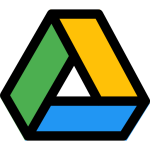
SINCRONIZAR ARCHIVOS CON GOOGLE DRIVE
-
-
- Abre la aplicación de Google Drive en tu dispositivo móvil.
- Inicia sesión con la misma cuenta de Google que utilizaste en la computadora.
- Una vez que inicies sesión, deberías ver los archivos de Excel que cargaste en Google Drive desde tu computadora.
- Toca un archivo para abrirlo en la aplicación de Excel para móviles.
- Desde la aplicación Excel para móviles podrás ver y editar los archivos de Excel en tu dispositivo móvil. También podrás crear nuevos documentos de hojas de cálculo.
- Los cambios que realices se guardarán automáticamente en Google Drive, lo que significa que estarán disponibles tanto en tu computadora como en tu dispositivo móvil.
-
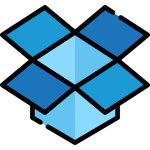
SINCRONIZAR ARCHIVOS CON DROPBOX
-
-
- Abre la aplicación de Dropbox en tu dispositivo móvil.
- Inicia sesión con la misma cuenta de Dropbox que utilizaste en la computadora.
- Una vez que inicies sesión, deberías ver los archivos de Excel que cargaste en Dropbox desde tu computadora.
- Toca un archivo para abrirlo en la aplicación Microsoft Excel compatible en tu dispositivo.
- Desde la aplicación de hojas de cálculo, podrás ver y editar tus archivos de Excel en tu dispositivo móvil.
- Los cambios que realices se guardarán automáticamente en Dropbox, lo que significa que estarán disponibles tanto en tu computadora como en tu dispositivo móvil.
-
CONCLUSION
Excel para dispositivos móviles se presenta como una herramienta imprescindible en la era de la movilidad y el trabajo remoto. Nos permite llevar nuestras hojas de cálculo a cualquier lugar y enriquecer nuestras capacidades de productividad. A lo largo de este blog, hemos explorado cómo instalar la aplicación, iniciar sesión, sincronizar archivos y aprovechar al máximo sus características en nuestros smartphones y tablets.
Hemos aprendido que, sin importar dónde nos encontremos, ya sea en la oficina, en casa o en movimiento, Excel en dispositivos móviles nos brinda la flexibilidad de trabajar con datos y realizar cálculos de manera eficiente. Además, hemos descubierto que la integración con servicios en la nube como OneDrive facilita el acceso y la colaboración en tiempo real con otros usuarios.
En definitiva, Excel para dispositivos móviles no solo nos libera de las limitaciones geográficas, sino que también nos permite mantenernos productivos en cualquier situación. Ya sea para realizar un seguimiento de presupuestos, llevar un registro de datos de ventas o crear gráficos en un instante, esta aplicación se convierte en un aliado esencial para profesionales y entusiastas de Excel por igual. Aprovecha al máximo esta herramienta versátil y lleva tus habilidades de hojas de cálculo a nuevas alturas mientras te mantienes conectado con tu trabajo y proyectos en todo momento. ¡Excel en dispositivos móviles está listo para ser tu compañero de trabajo en movimiento!
» Si te gustan nuestros blogs, compártelo con tus amigos. Puedes seguirnos en Facebook e Instagram.
» Déjanos tu comentario al final de esta página.
» Explora más sobre nosotros directo aquí: Curso de Excel Online

